В наше время компьютерные игры стали неотъемлемой частью жизни многих людей. И конечно же, кто бы отказался от возможности погрузиться в мир виртуальных приключений и ощутить полный контроль над игровым процессом? Для этого нередко используются геймпады или джойстики.
Если у вас есть джойстик от PlayStation 2, и вы хотите подключить его к своему компьютеру, то вы на правильном пути. Это отличная возможность насладиться игровым процессом, используя привычный геймпад. Ниже приведена пошаговая инструкция, которая поможет вам подключить джойстик от PS2 к компьютеру без лишних проблем.
Шаг 1: Подготовьте все необходимые компоненты. Для подключения джойстика вам потребуется компьютер с операционной системой Windows, джойстик от PlayStation 2, адаптер для подключения джойстика, а также драйвера, которые можно найти на официальном сайте производителя адаптера.
Шаг 2: Подключите адаптер к порту USB вашего компьютера. Обычно этот порт находится на задней панели системного блока или на боковой панели ноутбука. Будьте внимательны и убедитесь, что адаптер тщательно подключен.
Шаг 3: Подключите джойстик к адаптеру. Вставьте конец джойстика в соответствующий разъем адаптера. Убедитесь, что соединение прочное и надежное.
Шаг 4: Установите драйвера для адаптера. Запустите установочный файл, который вы скачали с официального сайта производителя адаптера, и следуйте инструкциям на экране. После установки драйверов перезагрузитесь, чтобы изменения вступили в силу.
Теперь ваш джойстик от PS2 готов к использованию на вашем компьютере! Вы можете наслаждаться игровыми процессами, настраивать управление в играх и погружаться в захватывающие приключения.
Надеемся, что данная пошаговая инструкция помогла вам подключить джойстик от PlayStation 2 к компьютеру без лишних проблем. Теперь вы готовы к геймерским подвигам и незабываемым эмоциям от игры!
Необходимое оборудование для подключения

Для успешного подключения джойстика от PS2 к компьютеру вам понадобятся следующие компоненты:
- Конвертер PS2-USB.
- Джойстик от PlayStaton 2 с соответствующим кабелем.
- Свободный USB-порт на компьютере.
Конвертер PS2-USB является необходимым звеном в подключении джойстика от PS2 к компьютеру. Он преобразует сигналы, поступающие с джойстика, в сигналы, понятные компьютеру через USB-порт. Таким образом, конвертер позволяет установить связь между джойстиком и компьютером.
Для использования джойстика от PlayStation 2 вам потребуется оригинальный джойстик с соответствующим кабелем. Убедитесь, что джойстик в отличном состоянии и готов к использованию.
Также вам понадобится свободный USB-порт на вашем компьютере. USB-порт является основным интерфейсом, используемым для подключения периферийных устройств к компьютеру, включая джойстики.
Установка драйверов для джойстика
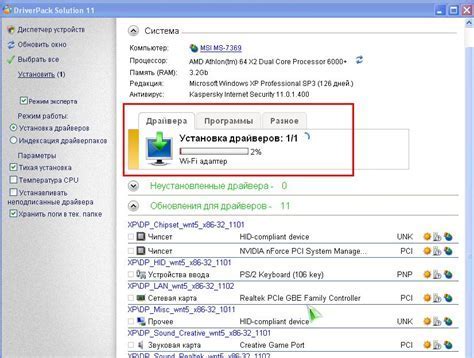
Для корректной работы джойстика от PS2 на компьютере необходимо установить соответствующие драйверы. Это позволит системе распознавать джойстик и использовать все его функциональные возможности.
Далее приведены шаги установки драйверов:
- Перейдите на официальный сайт производителя вашего джойстика.
- На сайте найдите раздел "Поддержка" или "Драйверы и загрузки".
- Выберите модель вашего джойстика и операционную систему, которой вы пользуетесь.
- Скачайте последнюю версию драйверов для джойстика.
- Откройте загруженный файл и следуйте инструкциям установщика.
- Перезагрузите компьютер после завершения установки драйверов.
После перезагрузки компьютера джойстик будет автоматически распознан системой, и вы сможете его использовать в играх или других приложениях.
Если вам понадобится обновить или удалить драйверы для джойстика, вы можете сделать это через меню "Устройства и принтеры" в настройках компьютера.
Подключение джойстика к компьютеру по USB

Если у вас есть джойстик, который использует стандартное подключение через USB, то его подключение к компьютеру будет очень простым. Вот пошаговая инструкция:
1. Возьмите кабель USB, который идет в комплекте с джойстиком. Один конец кабеля должен иметь стандартный USB-разъем, а другой - разъем, совместимый с вашим джойстиком.
2. Вставьте USB-разъем в любой свободный порт USB на вашем компьютере. Обычно порты USB находятся на фронтальной или задней панели системного блока.
3. Подключите другой конец кабеля к разъему джойстика. Обычно разъем для подключения джойстика находится на передней панели или на проводе джойстика.
4. Подождите несколько секунд. Компьютер должен определить подключенный джойстик и установить необходимые драйверы автоматически. Если это не произошло, то вам может потребоваться перезагрузка компьютера.
5. После успешного подключения джойстика, он будет готов к использованию. Убедитесь, что все кнопки на джойстике работают правильно. Если есть проблемы, вы можете проверить настройки джойстика в панели управления компьютера или в настройках игры или программы, с которой вы планируете использовать джойстик.
Теперь у вас есть полноценный джойстик, подключенный к вашему компьютеру по USB. Вы можете наслаждаться играми или программами, которые требуют управления с помощью джойстика, без проблем и простыми действиями подключения.
Проверка работоспособности джойстика
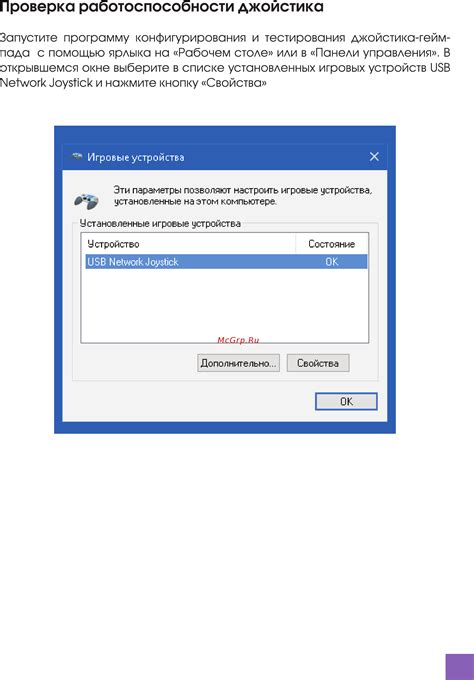
После успешного подключения джойстика от PS2 к компьютеру необходимо проверить его работоспособность перед использованием в играх или других приложениях. Для этого следуйте этим шагам:
1. Откройте любое приложение или игру, которое поддерживает использование джойстика. Например, вы можете открыть любой ретро-эмулятор или игру с поддержкой контроллера.
2. Проверьте, что джойстик включен и правильно подключен к компьютеру.
3. Нажмите на различные кнопки и рычаги на джойстике и убедитесь, что они регистрируются в игре или приложении. Настройки контроллера могут отличаться в разных играх, поэтому убедитесь, что все кнопки работают правильно.
4. Проверьте, что джойстик регистрирует все движения и нажатия. Наклоните рычаги в разные стороны и убедитесь, что они регистрируются в игре. Также проверьте работу аналоговых стиков.
5. Возможно, вам придется настроить контроллер в настройках игры или приложения. Обратитесь к документации игры или приложения для получения подробной информации о настройке контроллера.
6. Если все функции джойстика работают как ожидалось, значит, он успешно подключен и готов к использованию в игре или приложении. Если возникают какие-либо проблемы, убедитесь, что все провода правильно подключены и что необходимые драйверы установлены.
Теперь вы готовы начать использовать джойстик от PS2 на своем компьютере и наслаждаться играми и приложениями с удобным контроллером!
Настройка джойстика в играх

После успешного подключения джойстика от PS2 к компьютеру, вы можете начать настраивать его для использования в играх. Вот пошаговая инструкция:
- Запустите игру, в которой вы хотите использовать джойстик.
- Откройте настройки управления или меню настроек внутри игры.
- Найдите раздел, отвечающий за настройки контроллера или устройства ввода.
- Выберите опцию настройки контроллера или устройства ввода.
- В списке доступных устройств выберите джойстик от PS2.
- Назначьте желаемые кнопки и оси джойстика для управления.
- Сохраните настройки.
- Протестируйте настройки, запустив игру с использованием джойстика.
- Если необходимо, внесите дополнительные корректировки в настройки до достижения оптимального уровня управления.
Помните, что процесс настройки контроллера может отличаться в зависимости от игры. Некоторые игры могут предлагать расширенные возможности настройки, такие как настройка чувствительности или пропуска сигнала джойстика. Рекомендуется ознакомиться с руководством пользователя игры или посетить официальный форум поддержки игры, чтобы получить дополнительную информацию о настройке контроллера.
Решение возможных проблем при подключении

- Проверьте соединение кабелей: убедитесь, что джойстик правильно подключен к компьютеру и все провода целые.
- Убедитесь, что драйверы для джойстика установлены и обновлены. Если нет, найдите драйверы на официальном сайте производителя и установите их.
- Проверьте настройки джойстика в операционной системе. Откройте панель управления, найдите раздел "Устройства и принтеры" и выберите "Настроить контроллер игр". Проверьте, что джойстик настроен и распознан правильно.
- Если джойстик все еще не работает, попробуйте подключить его к другому компьютеру, чтобы убедиться, что проблема не в самом джойстике.
- Если вы используете адаптер для подключения джойстика, проверьте его совместимость с вашей операционной системой и драйверами. Убедитесь, что адаптер подключен правильно и не имеет повреждений.
- Попробуйте перезагрузить компьютер и проверить работу джойстика после этого. Иногда это помогает исправить временные сбои и конфликты.
- Если у вас все еще возникают проблемы, обратитесь к специалисту или к производителю джойстика для получения помощи и рекомендаций.
Пользуйтесь джойстиком от PS2 на компьютере!

Выходные игровые устройства от PlayStation всегда были популярны среди геймеров. Если вы владеете джойстиком от PS2 и хотите использовать его на своем компьютере, то мы предлагаем вам пошаговую инструкцию о его подключении. Подключение джойстика не займет у вас много времени и позволит получить максимум удовольствия от игры на компьютере!
- Убедитесь, что ваш компьютер имеет свободный USB-порт, к которому можно подключить джойстик. Это может быть любой свободный USB-порт на компьютере или ноутбуке.
- Соедините кабель от вашего джойстика с USB-кабелем-переходником. В результате должен получиться один конец с USB-разъемом, а второй конец с разъемом, подходящим для джойстика PS2.
- Вставьте USB-разъем в свободный порт USB на вашем компьютере.
- Подождите некоторое время, пока ваш компьютер определит новое устройство и установит необходимые драйверы для работы с джойстиком. Обычно это процесс проходит автоматически, но в некоторых случаях вам может потребоваться подключение к Интернету для загрузки и установки драйверов.
- После установки драйверов ваш компьютер должен распознать джойстик. Вы можете проверить его работу, открыв "Панель управления" и выбрав "Устройства и принтеры". Если ваш джойстик отображается в списке устройств, значит, он успешно подключен.
- Готово! Теперь вы можете настроить джойстик от PS2 в программе или игре, которую вы собираетесь использовать. Обычно в настройках игры есть опции для выбора устройства управления.
Теперь вы готовы пользоваться джойстиком от PS2 на своем компьютере и наслаждаться удобством управления ваших любимых игр!



